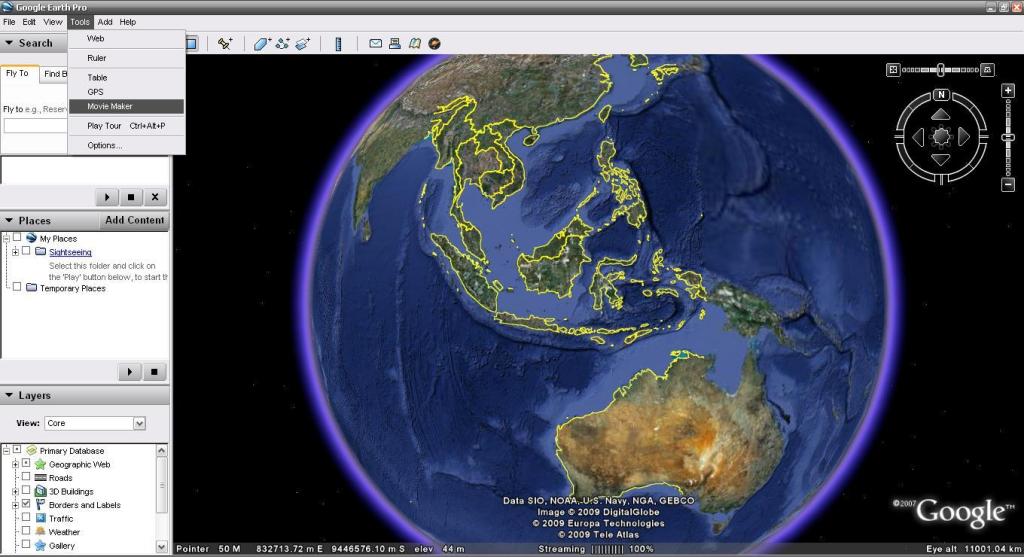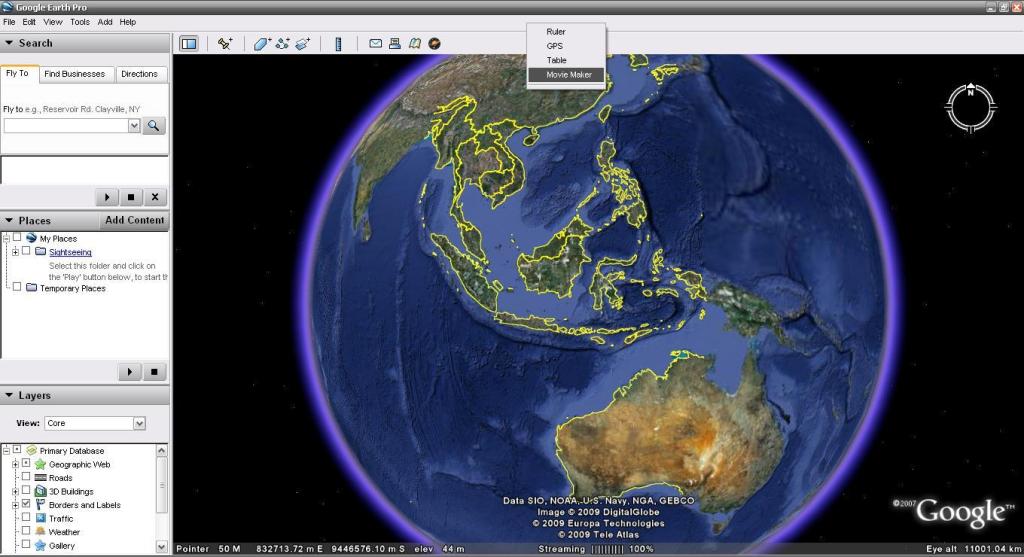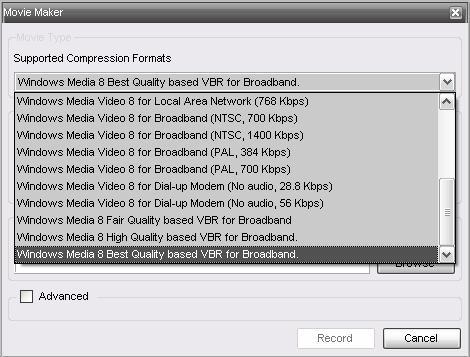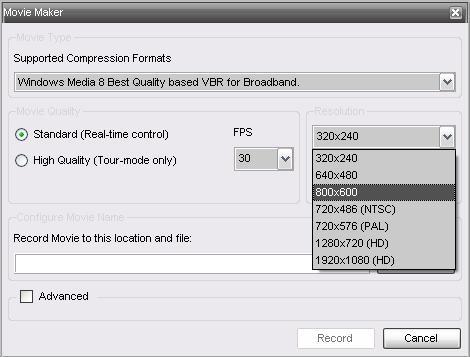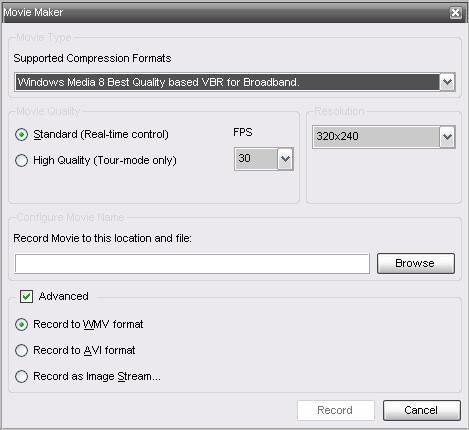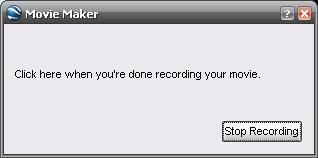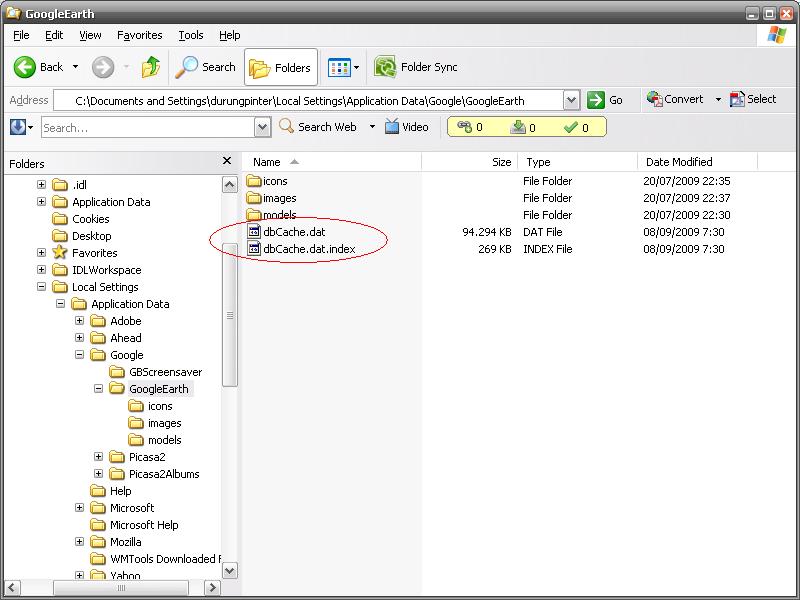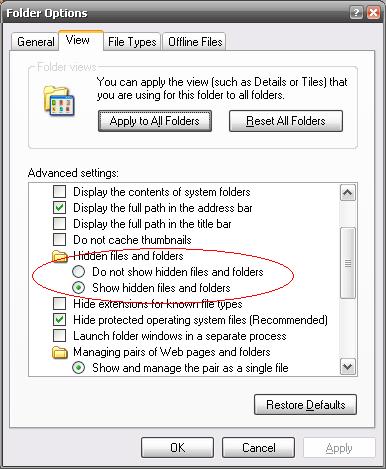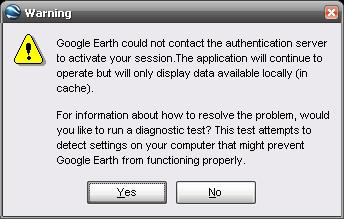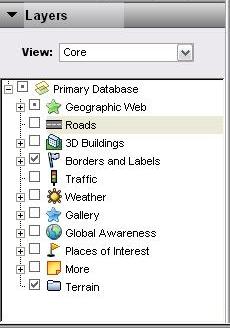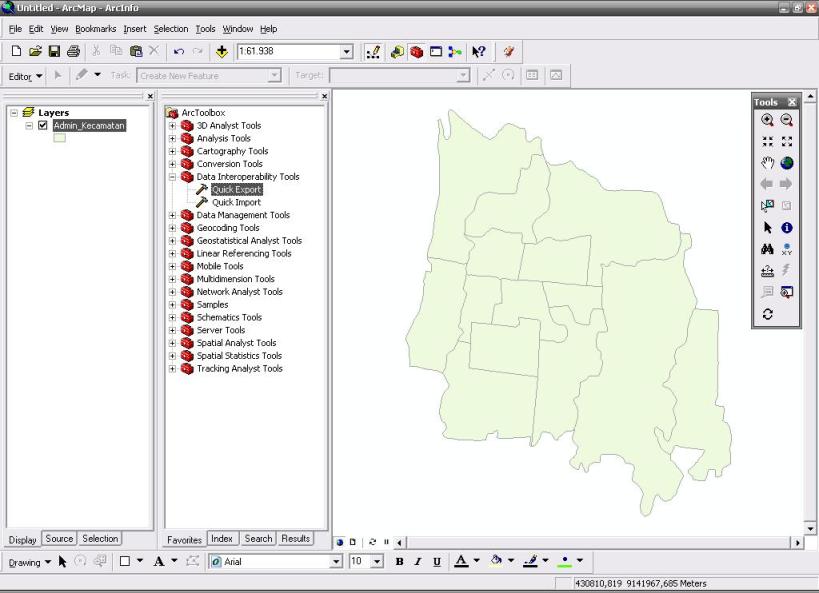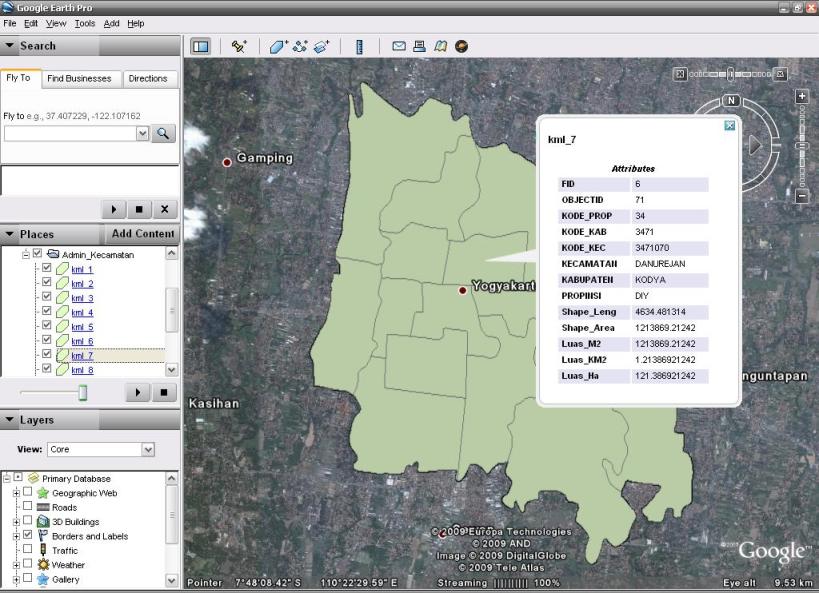Hmm… uaaasik nih maenan flight simulator di google earth, jadi inget jaman dulu pas maenan game flight simulator di PS & PC. Apalagi flying controlnya bisa pake gamepad. Wuih . . . muanteb . . .
Silahkan nyoba.
1. Jalankan Google Earth, kalo belum punya download dari sini atau direct link download
2. klik Tools – Enter Flight Simulator atau tekan tombol Ctrl + Alt + A
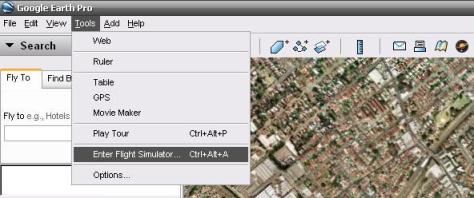
3. Pilih Aircraft dan Airport, misalnya di sini saya pilih Aircraft F16 dan Airport Los Angeles (KLAX) Runway 06R
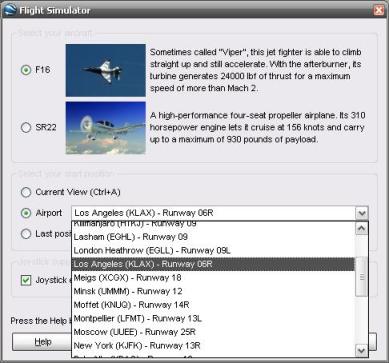
Bandaranya kayak gini
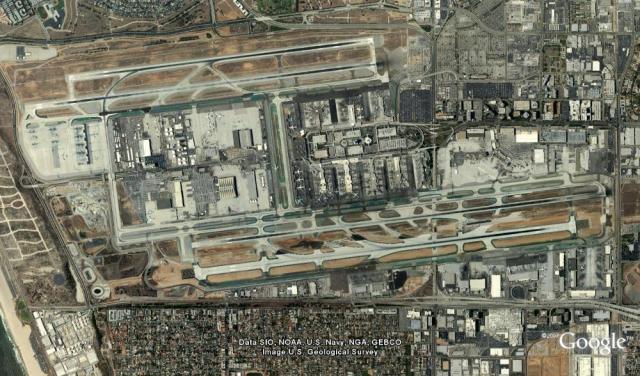
4. Klik Start Flight
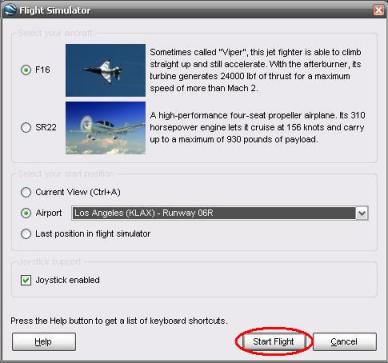
5. Gunakan tombol Page Up dan perlahan-lahan gunakan juga tombol arah bawah (down) untuk landing. Jika belum paham untuk konfigurasi keyboard-nya, lihat di sini
6. Tampilan default pada google earth flight simulator seolah-olah kita berada di dalam cockpit pesawat, head up display-nya seperti ini.
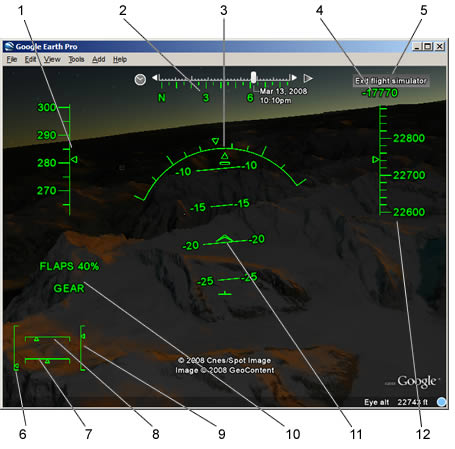
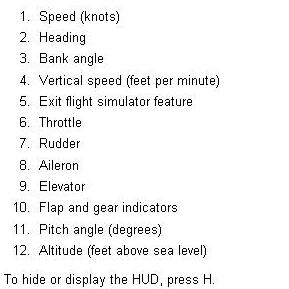
Keterangan lebih lengkap lihat di sini
Customize Head-Up Display Flight Simulator
Amir Badamchi (orang berkebangsaan Rusia) telah melakukan customize Head-Up Display pada flight simulator di Google Earth sehingga tampilan Head-Up Display menjadi kelihatan pesawatnya.
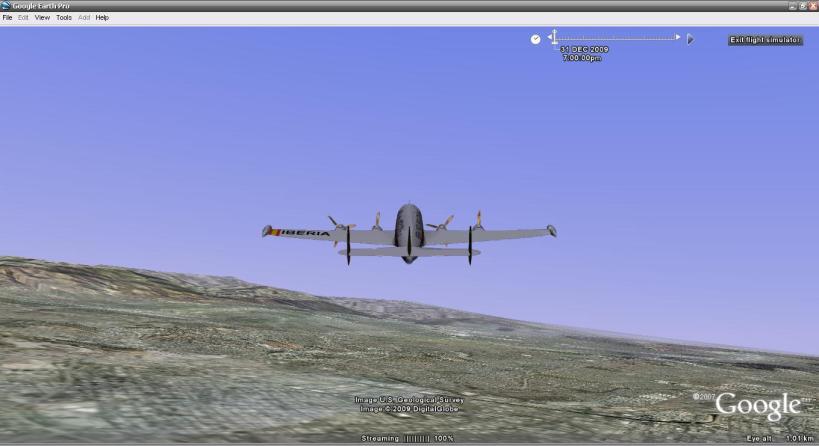
Prinsip customize HUD ini adalah kita hanya menambahkan file *.kmz yang berupa model pesawat kemudian menon-aktifkan panel HUD cockpit. Nah, biar bisa seperti ini caranya :
1. download model pesawatnya di sini
2. extract file *.zip hasil download tersebut
3. double klik salah satu file *.kmz-nya, dalam hal ini apabila model pesawatnya tidak langsung tampil di google earth maka open saja salah satu file *.kmz tersebut dari google earth (File – Open)
4. kemudian masuk ke flight simulator, tampilan akan berubah dimana kita bisa melihat pesawat yang kita gunakan.
5. pencet tombol H untuk non aktifkan panel HUD cockpit
Selamat bermaen . . .
—————————————————————-o-o—————————————————————-
Source :
http://earth.google.com/
http://bbs.keyhole.com/ubb/ubbthreads.php?ubb=showflat&Number=1247949
http://inigis.info/blog/google-earth-game-flight-simulator-dengan-animasi-pesawat/